아이폰의 숨겨진 유용한 기능 8가지
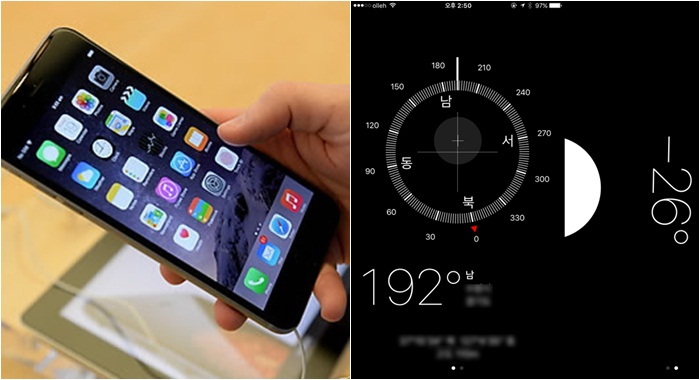

아이폰은 사용 설명서에는 없는 사소한 기능들이 많다. 그냥 써도 괜찮지만, 숨은 기능을 알고 있다면 아이폰을 더 편리하게 사용할 수 있다.
아이폰에 숨어있는 유용한 기능 8가지를 모아봤다. iOS9 이상을 기준으로 했다.
1. 전화가 오면 문자 메시지로 응답
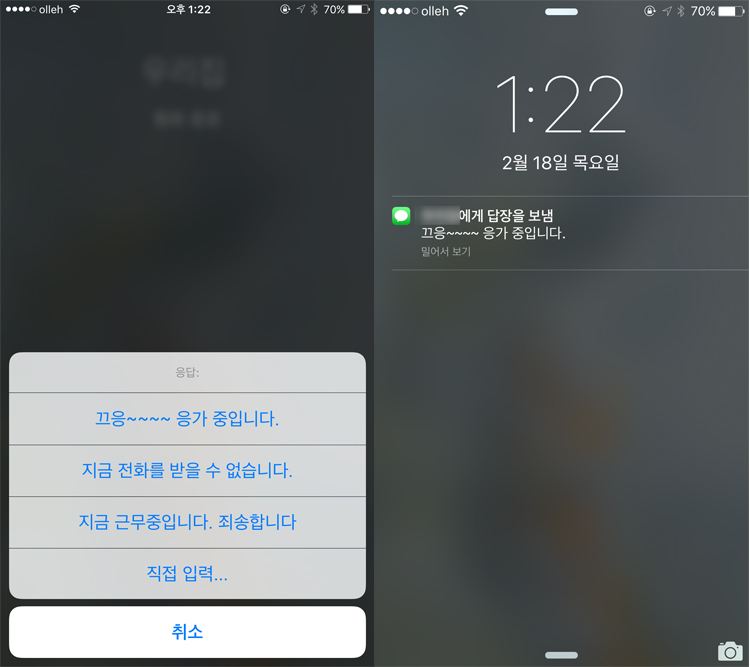
수업, 회의 등으로 전화를 못 받는 상황일 때, 아이폰에서 ‘텍스트로 응답’ 기능을 설정하면 통화를 거절하면서, 전화를 걸은 사람에게 문자 메시지를 보낼 수 있다.
(설정) – (전화) –(텍스트로 응답) 메뉴로 들어가면 메시지를 미리 정할 수 있다. 전화가 오면 (메시지) 버튼을 누르면 된다. 친절하게 전화를 거절해 보자.
2. 마크업
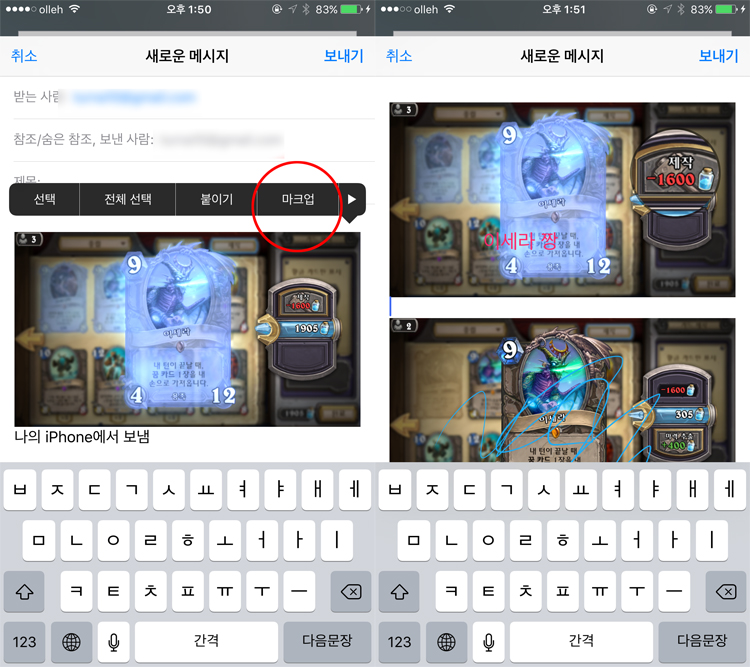
iOS 메일 앱에서 ‘마크업’ 기능으로 사진에 그림, 코멘트, 설명 등을 추가할 수 있다.
이메일에 사진을 첨부한 후, 사진을 누르면 마크업 메뉴가 표시된다. 마크업을 누르면 다양한 편집 메뉴가 나온다. 사진만이 아니라 PDF 파일 등에도 마크업 기능을 이용할 수 있다. 마크업 기능을 사용한 후, 해당 사진이나 PDF 파일을 다른 사람에게 보낼 수도 있다.
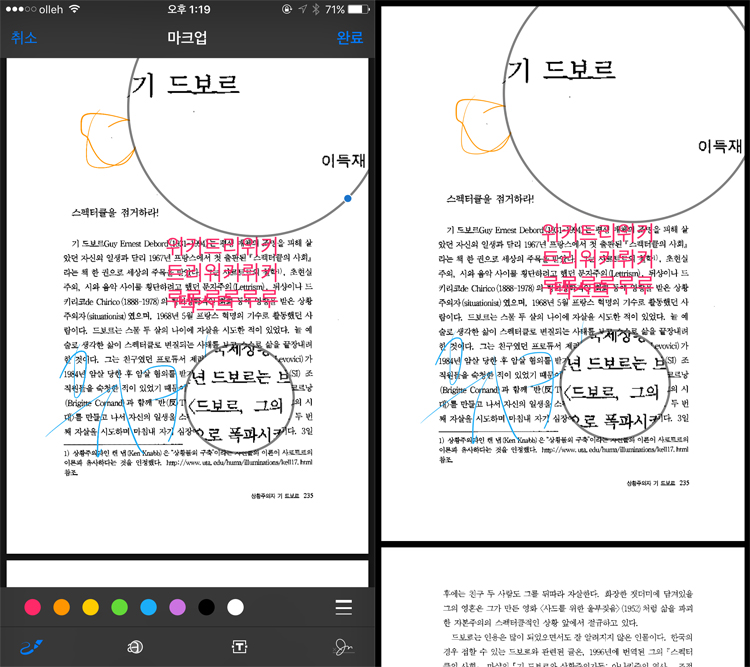
3. 문자 메시지 입력 중에 쓴 내용을 쉽게 지우는 방법
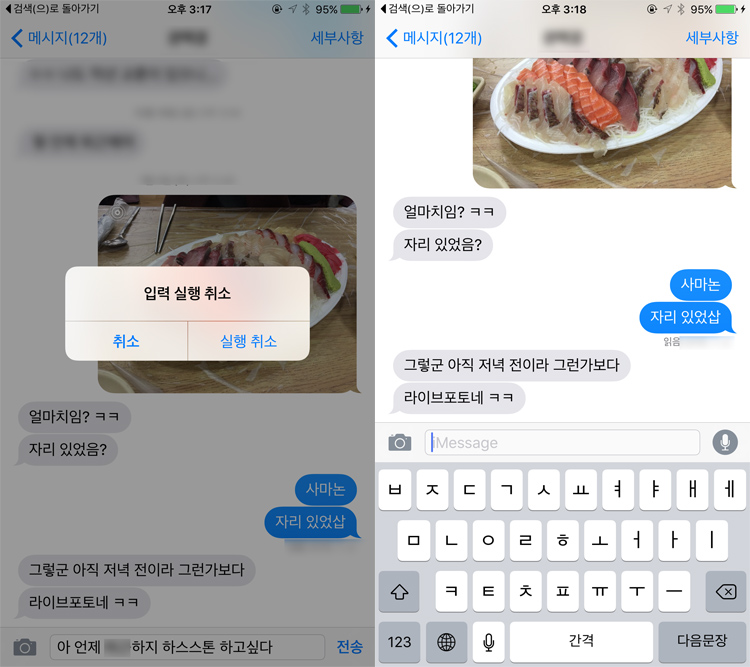
문자 메시지를 보낼 때, 쓴 내용을 다 지워버리고 싶을 때가 있다. 아이폰 본체를 살짝 흔들면 백스페이스를 누를 필요 없이 내용을 삭제할 수 있다.
메시지를 쓰고 난 뒤, 아이폰을 흔들면 입력취소 창이 뜬다. 이때 실행 취소를 누르면 모든 메시지가 삭제된다. 컴퓨터 실행취소 기능인 Ctrl + z와 비슷하다고 보면 된다.
실행 취소 뒤 다시 아이폰을 흔들면 입력 실행 취소 창이 뜬다. 실행 취소를 누르면 원래 메시지가 다시 복구된다.
4. 스팟라이트(Spotlight)에서 숨겨진 기능
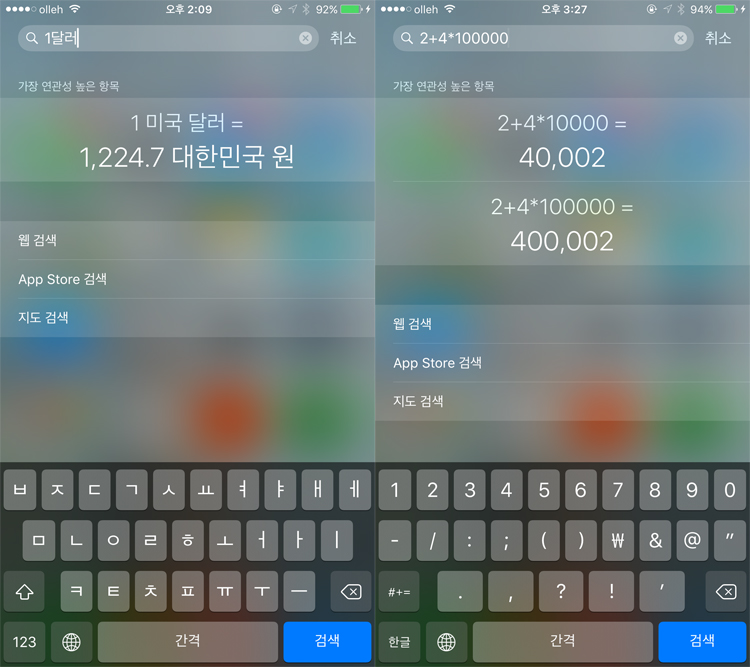
iOS에는 ‘스팟라이트’라는 통합 검색 기능이 있다. 스팟라이트는 음악, 앱, 메시지 검색에 주로 사용된다. 특히 스팟라이트에서 1달러라고 입력하면 환율이 얼마인지 자동으로 계산된다. 엔화, 유로화 등 다양한 환율 계산이 가능하다. 또한 계산기 기능 역시 숨어있다.
5. 웹 브라우저 ‘사파리’에서 특정 키워드 검색
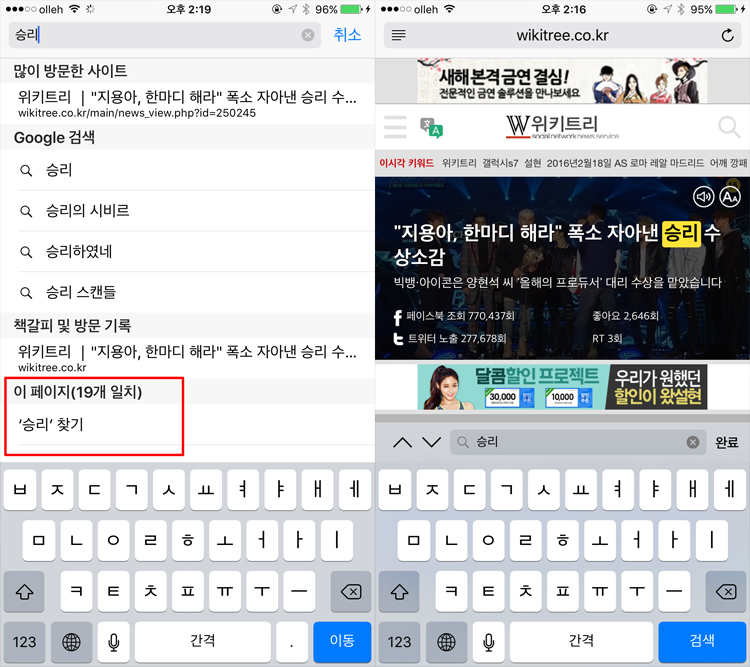
웹 페이지를 보다보면 특정 키워드로 원하는 내용을 빠르게 찾고 싶을 때가 있다.
이럴 때는 사파리 주소 입력창을 터치해 원하는 키워드를 입력한다. 키워드를 입력하면 제일 하단에 ‘이 페이지(-개 일치)’라고 쓰여 있는 부분이 있다. 그 하단에 있는 ‘특정 키워드’를 누르면 된다.
검색창에서 위, 아래 버튼을 누르면 키워드를 차례로 검색할 수 있다.
6. 사진 가리기
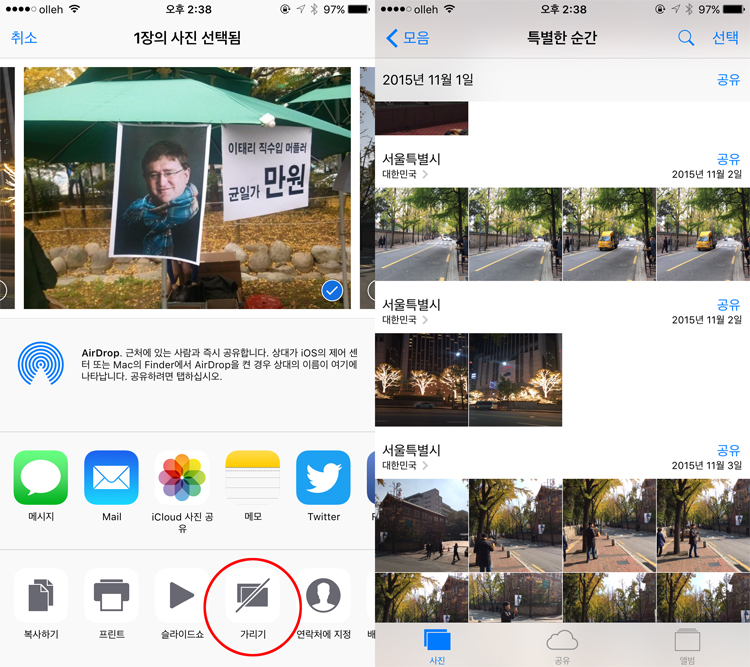
아이폰 사진 앨범에서 민망하거나, 자주 보고 싶지 않은 사진이 있다면, 가릴 수 있다. 해당 사진에서 메뉴(왼쪽 아래 버튼)를 누른 뒤 ‘가리기’를 하면 된다. 해당 사진은 ‘특별한 순간, 모음 및 연도’에만 숨겨진다.
7. 아이폰으로 기울기 확인하는 법
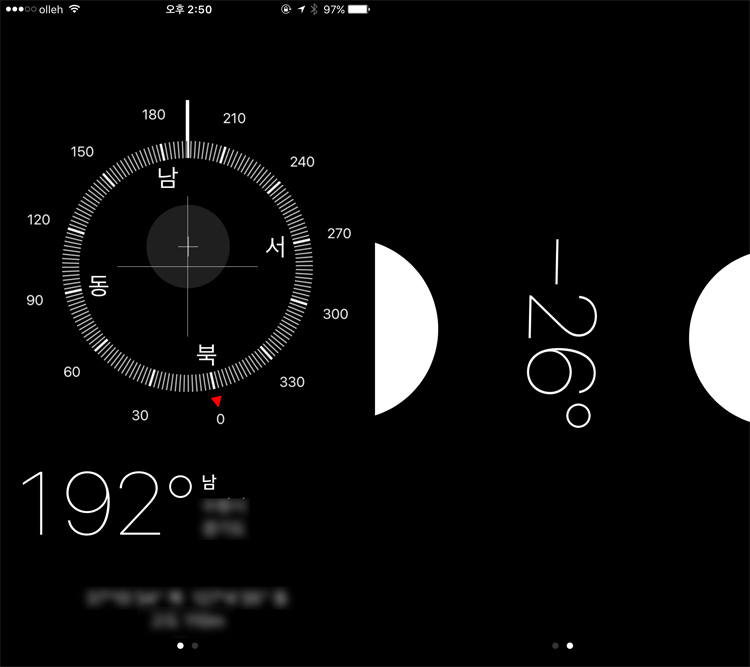
아이폰에는 물체의 각도를 측정하는 기구가 숨겨져 있다.
나침반 앱을 실행시킨 후, 화면을 오른쪽에서 왼쪽으로 넘기면 각도를 측정하는 기구인 수준기가 실행된다.
8. 아이폰에 숨겨진 이모티콘 찾는 법
아이폰에 숨겨진 이모티콘을 찾는 방법이다. 그림 이모티콘인 이모지(Emoji)와는 다르다.
- 설정 – 일반 – 키보드
아이폰 설정에서 일반을 누르고 키보드 설정을 찾는다.
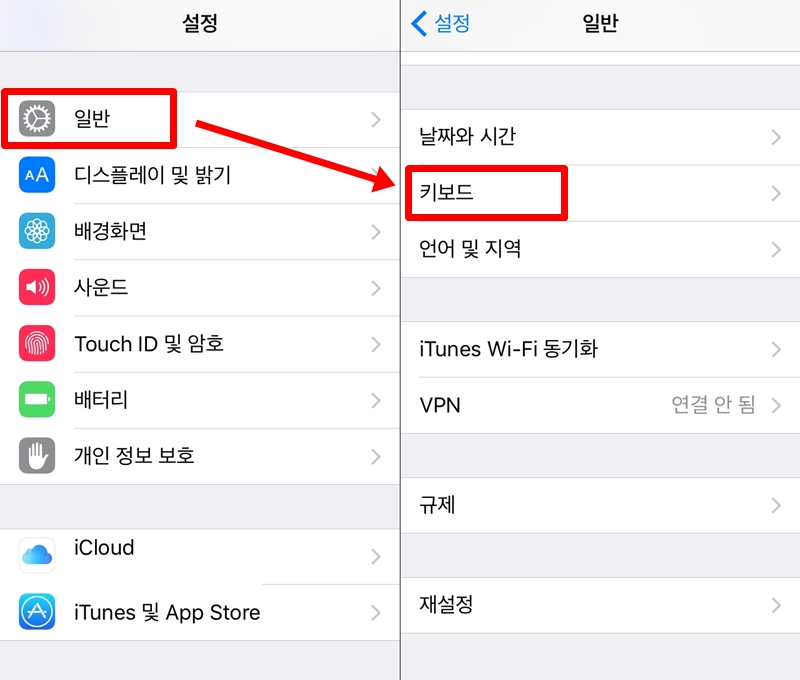
- 키보드 – 새로운 키보드 추가
키보드를 하나 더 만든다.
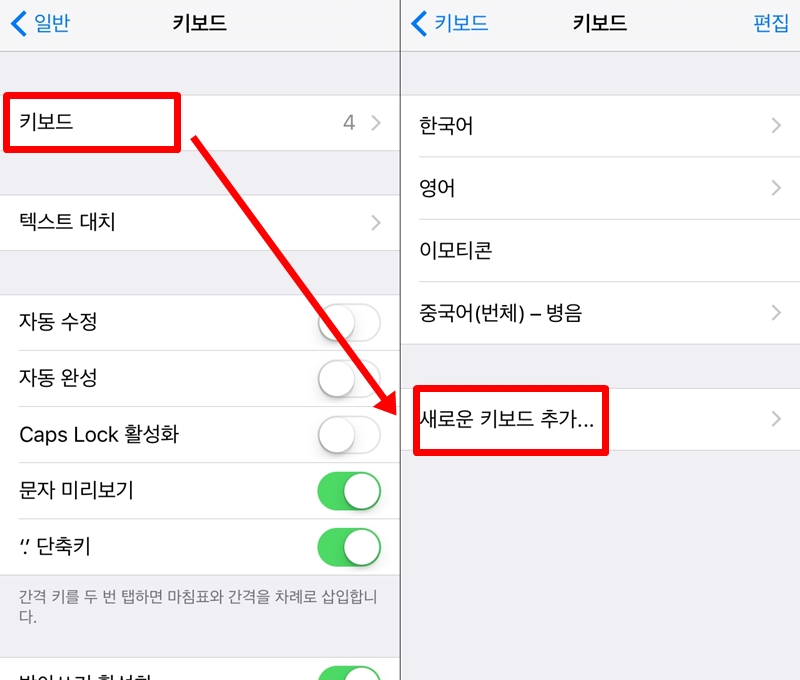
- 일본어 – Kana
일본어 키보드를 추가한 뒤 선택지에서 ‘Kana’를 고른다.
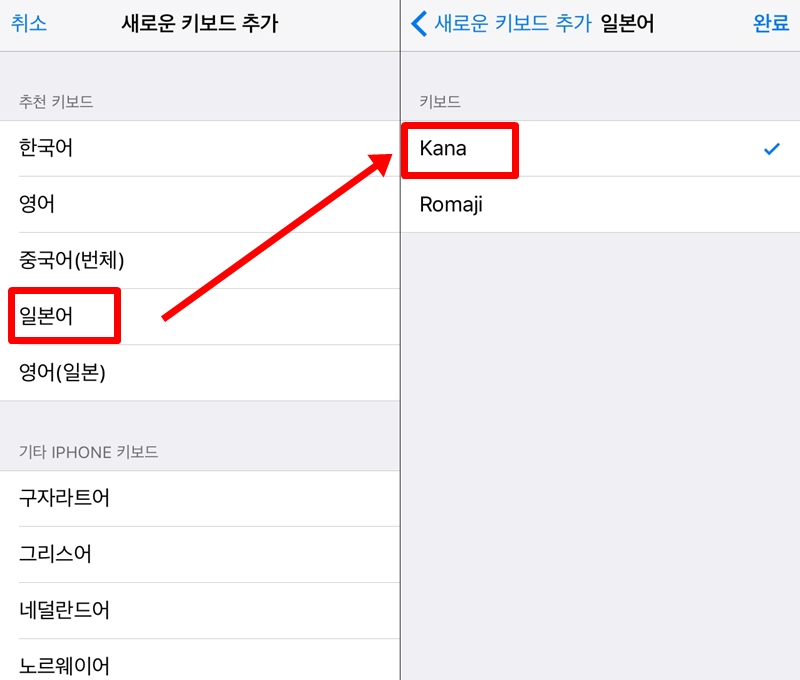
- 일본어 키보드 – ^_^
방금 추가한 일본어 키보드를 열고 ‘^_^’를 누르면 간단한 이모티콘부터 한자, 특수문자를 포함한 이모티콘까지 등장한다.
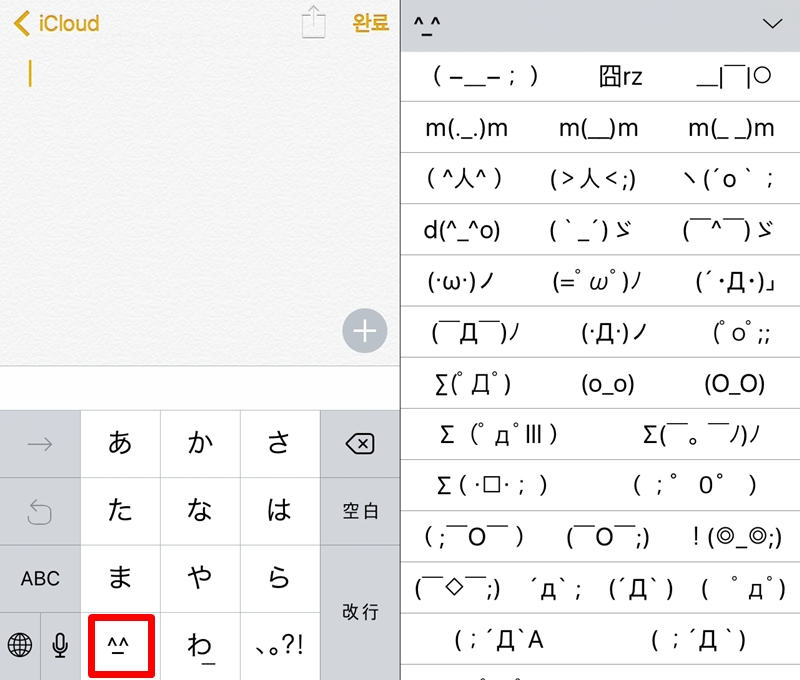
온라인 이슈팀 <제보 및 보도자료 editor@postshare.co.kr / 저작권자(c) 포스트쉐어>

